Ustawienie komputerów stacjonarnych Windows

- 3244
- 568
- Hilarion Jarosz
Każdy użytkownik, który rozumie komputer w komputerze, marzyłby, aby pasował do jego systemu dla siebie. Windows nie jest zbyt zadowolony ze swoich klientów przez personalizację, ale niektóre elementy można nadal zmienić, tworząc centralną przestrzeń - pulpit - nie taki sam jak reszta, cóż, przynajmniej trochę. W przykładzie - najpopularniejsze systemy operacyjne: Windows 7, 8, 10.

Wszystkie wersje systemu operacyjnego z Mycrosoft pozwalają skonfigurować wygląd komputera stacjonarnego
System Windows 7
„Seed” podoba się kochankom „Oldskul”. Większość wentylatorów XP znajdzie główne ustawienia tego systemu operacyjnego i w systemie Windows 7. Aby zmienić parametry stacjonarne, opracowano bardzo wygodne narzędzie - „personalizacja”. Otwiera się następująco.
- Kliknij prawym przyciskiem w wolnej przestrzeni na pulpicie.
- Kliknij tę samą kartę.
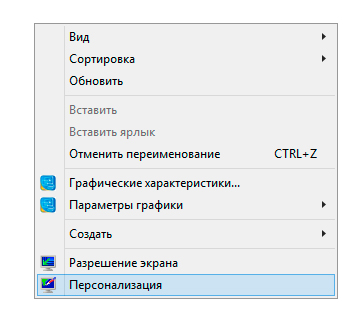
Zadzwoń do menu, naciskając prawy przycisk myszy w pustej przestrzeni pulpitu
Co można zmienić?
- Temat komputera stacjonarnego. Prawdopodobnie najważniejsze dla wielu użytkowników. Wybór kilku standardowych tematów okien z ekranami, tapetą i dźwiękami. Oprócz nich istnieje możliwość wyboru obrazów w tle (jedno lub całe zdjęcie), zainstalować ekran ekranu i spróbować porwać sygnałami dźwiękowymi.
- Okno. Mogą zmieniać nagłówki koloru, czcionki i kort. Wystarczająca liczba wariantów, aby zadowolić każdego użytkownika w tej sprawie.
- Ikony. Do wyboru dostępnych jest kilka rozmiarów. Ponadto dostępne są różne ikony etykiet, a z domyślnych ikon na pulpicie możesz pozostawić tylko niezbędne.
- Kursor. Wskaźnik myszy nie musi być w postaci białej strzałki bez twarzy. Windows 7 oferuje kilka kolejnych alternatyw.
- Oprócz tych podstawowych opcji możesz skonfigurować rysunek konta i gadżety SO -. Te ostatnie są modnie nazywane widżetami i są używane we wszystkich popularnych systemach mobilnych. Zegarek zostanie wyświetlony na ekranie polecenia użytkownika (dlaczego są one potrzebne, gdy zawsze są na panelu paska zadań? Najwyraźniej próba zrobienia wnętrza domowego na komputerze), łamigłówka, konwerter waluty, „pogoda” i kilka innych mini-okos o wątpliwej użyteczności. Ostatnie dwa mogą być przydatne, a nawet z odcinkiem wskaźnika CP. Lista dostępnych „gadżetów” można rozszerzyć, jeśli pobierasz je lub kupisz na stronie internetowej Microsoft.
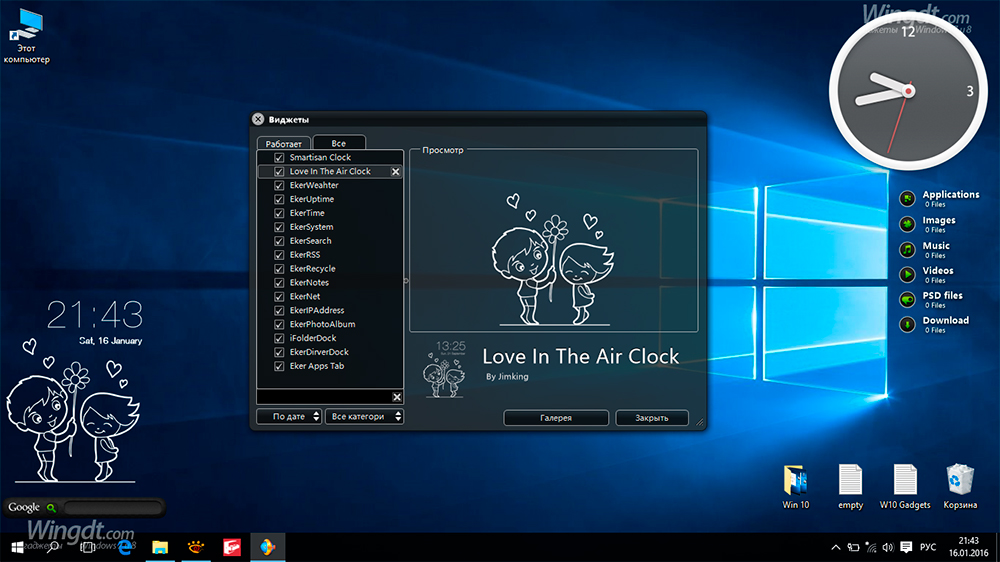
Gadżety nie tylko ozdobią pulpit, ale także stają się małymi asystentami
Możliwości konfigurowania komputera stacjonarnego w systemie Windows 7 są praktycznie wyczerpane. Chociaż rozwiązania użytkowników, które są łatwe do znalezienia w Internecie, są niewątpliwie większe niż.
Windows 8
Ósme okna całkowicie odchodzi od standardów XP. Dlatego personalizacja w tym jest bardzo inna. Miejsce mocy w systemie nie jest pulpitem, ale początkowym ekranem jest wymiana menu „Start”. Warto mu zwrócić więcej uwagi.
Na tej samej zakładce „personalizacja” wiele jest wiele podaje się do edycji nowego menu. Może zmienić kolor, rozmiar, liczbę obecnych elementów. Sami użytkownicy umieszczają tam niezbędne skróty. Ikony mogą otwierać programy, dokumenty lub strony internetowe - nic nowego, ale teraz wszystko to jest w „start”, a nie na komputerze stacjonarnym. Każda ikona ma swój własny rozmiar, który jest również określany przez użytkownika. Nadal istnieje tradycyjna personalizacja dla systemu Windows 7, ale o wiele mniej uwagi poświęca się temu. Lepiej o niej porozmawiać w kontekście systemu Windows 10.
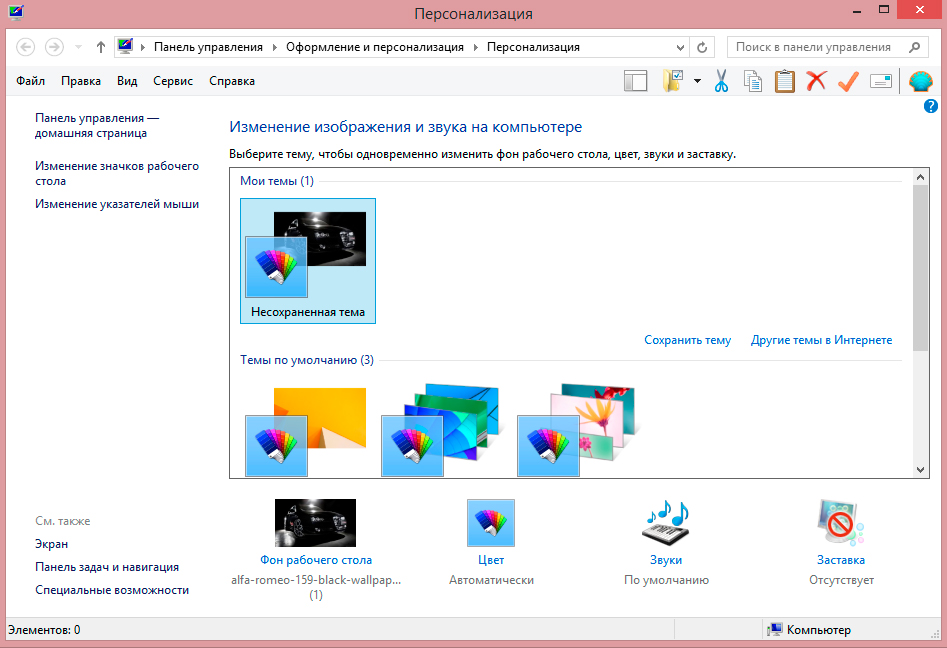
Ustawienie jest podobne do siódmej wersji, ale ma więcej narzędzi
Windows 10
Dziesięć próbowało przekroczyć dwa poprzednie kreacje Microsoft i okazało się całkiem dobrze. Zmieniony „start” pozostał, ale główny pulpit został ponownie wykonany. Po prostu dostrajanie go teraz nie jest tak wygodne.
Ikony
Skróty i ich rozmiar w Win 10, aby zmienić najtrudniejszą rzecz. Karta personalizacji prawie straciła autorytet, aby wpłynąć na na nich. Ale zrobić to łatwo i szybko, przytrzymując przycisk CTRL i przewijając myszkę. Dzięki czemu możesz dopasować ikony do idealnego rozmiaru.
Czcionka
Rozmiar tekstu na pulpicie i w pozostałych sekcjach systemu Windows 10 stał się wygodny w zmianie. Odbywa się to za pośrednictwem sekcji „Panele zarządzania” - „projektowanie i personalizacja” - „ekran”. W tym oknie można ogólnie zmienić rozmiar wszystkich elementów ekranu, chociaż istnieją tylko trzy skromne opcje wyboru. Ale, co najważniejsze, możesz zwiększyć lub zmniejszyć kred.
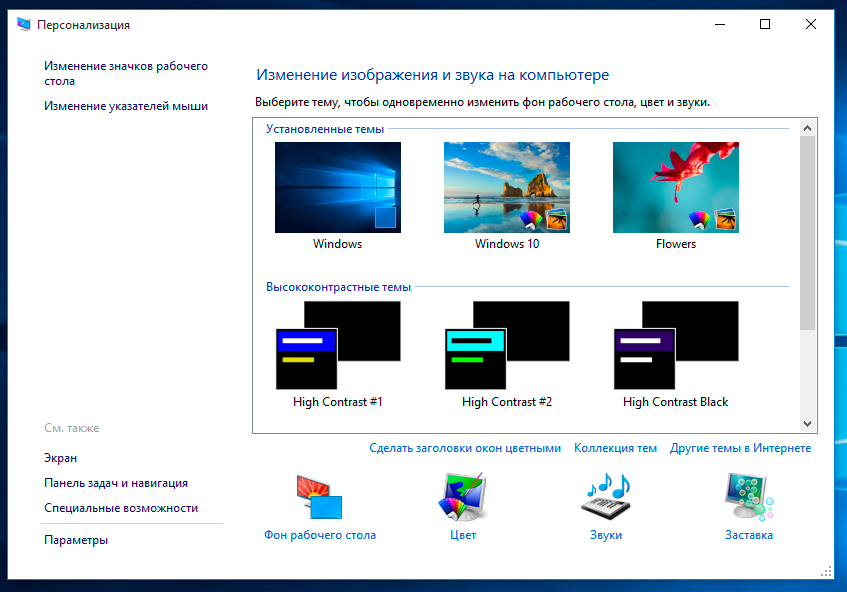
Reszta „personalizacji” systemu Windows 10 prawie nie różni się od tego w „Seven”. Łatwo jest również zmienić tapetę i temat jako całość, wybierz ekran ekranowy. Widżety prawie całkowicie zniknęły, ale jest mało prawdopodobne, aby ktoś był dla nich poważnie znudzony - „tuzin” oferuje inne, bardziej „poważne” rozwiązania.
Oczywiście, te sposoby skonfigurowania pulpitu nie wyczerpują się. Ale są to opcje, które sami deweloperzy oferują swoim użytkownikom. W Internecie można znaleźć kilka różnych tematów i możliwość przekształcenia komputera w prawdziwy cud Gikovo. Po prostu nie jest to fakt, że takie decyzje będą domyślnie lepsze i wygodniejsze zaproponowane.

